|
|
|
[ Membri Attivi: 0 |
Membri Anonimi: 0 |
Ospiti: 32 ] [
Totale: 32
]
[ Membro più recente: wendythomas ]
|
Scegli la Tonalità:
|
|
|
|
|
 Tutti i Forum Tutti i Forum
  Gallipoli Virtuale Gallipoli Virtuale
   Gallipoli Virtuale Gallipoli Virtuale
    Come inserire le immagini sul Forum Come inserire le immagini sul Forum
    (anche qui: (anche qui: Ospite) Ospite) |
|
Tutti gli Utenti possono inserire nuove Discussioni in questo Forum
Tutti gli Utenti possono rispondere alle Discussioni in questo Forum
|
Il Voto non è ammesso per questa Discussione.
|
|
|
|
 Spedito - 21/03/2008 : 11:01:22 Spedito - 21/03/2008 : 11:01:22



|
Visto che alcuni Utenti hanno avuto difficoltà ad inserire le immagini nelle discussioni su questo Forum, ho deciso, in accordo con Jonium, di creare questa piccola guida.
IMPORTANTE: tutte le immagini che vengono inserite devono essere corrispondenti, nel contenuto e nella forma, con quanto è espressamente indicato nel Regolamento del Forum.
E' altresì importante che la dimesione delle immagini (in orizzontale) non ecceda gli 800 pixel: questo eviterebbe di utilizzare il cursore orizzontale per visualizzare tutta la foto.
GUIDA
Per inserire una propria foto, bisogna averla digitalizzata nel proprio hard-disk (d'ora in poi HD): ripeto, importanti le dimensioni massime;
Una volta che le foto "risiedono" nell'HD, bisogna crearsi un "account", registrandosi presso un qualsiasi Provider: nell'esempio di questa Guida, farò riferimento al mio che è su www.libero.it
Una volta attivato l'account, bisogna trasferire nello spazio che vi verrà assegnato tutte le foto che poi verranno pubblicate sul web (vostro sito internet, Forums e Blogs vari, ecc).
Dall'Home Page di Libero, cliccare su "Community":
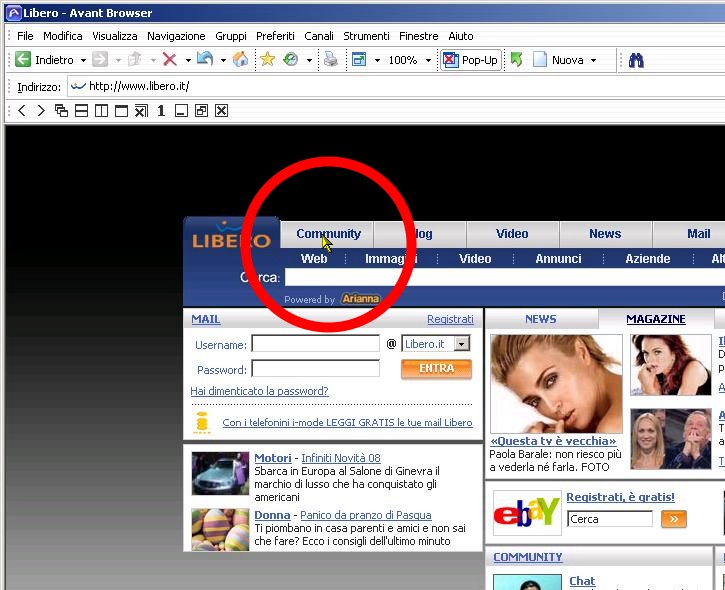
***************************************************
Inserire i propri dati (username e password) e si aprirà la finestra di gestione del vostro account:
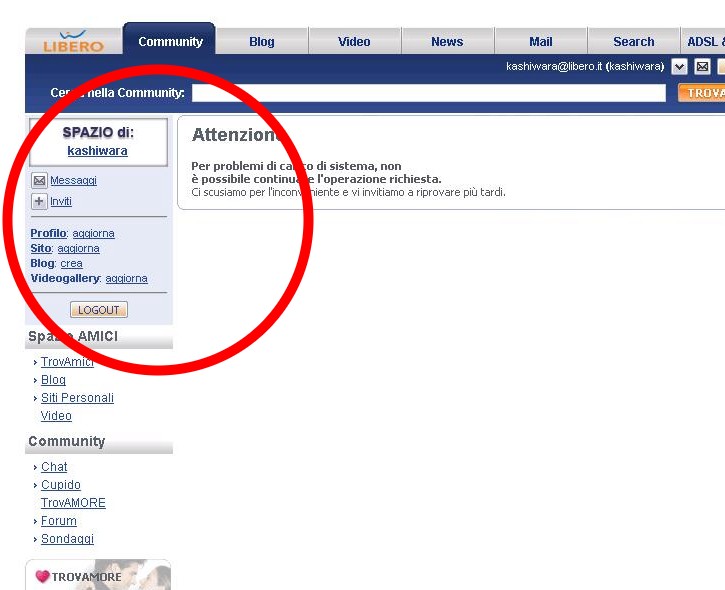
***************************************************
Cliccando su Sito: aggiorna, si aprirà una finestra simile al File Manager di Windows:
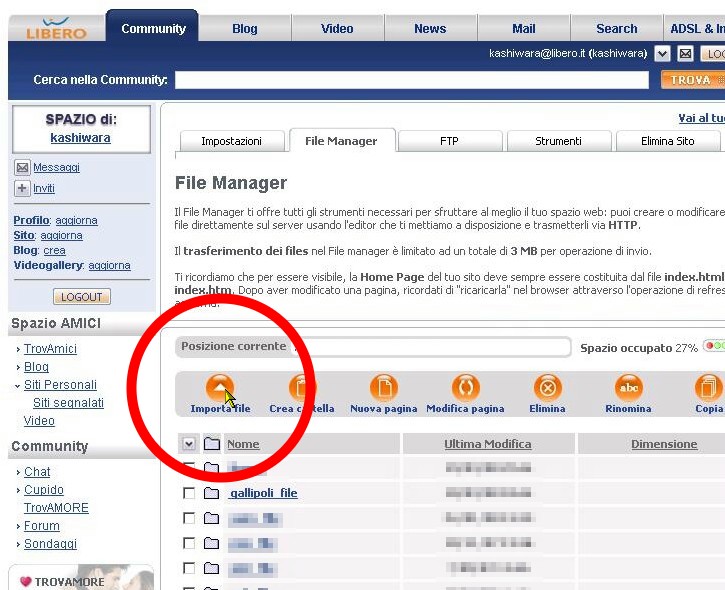
***************************************************
Cliccando su Sfoglia, sceglierete i files da trasferire:
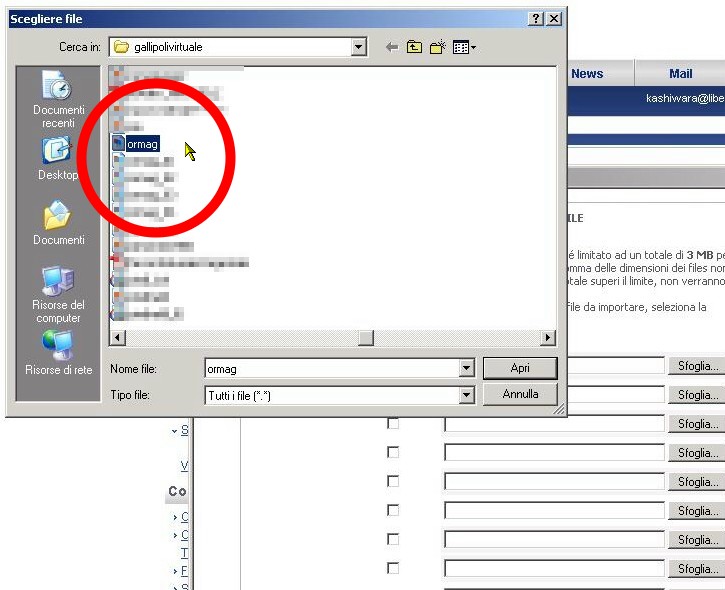
***************************************************
In questa Guida faremo riferimento ad un file (gif animata) dal nome "ormag.gif".
Una volta caricato il file, vi apparirà in questo modo:
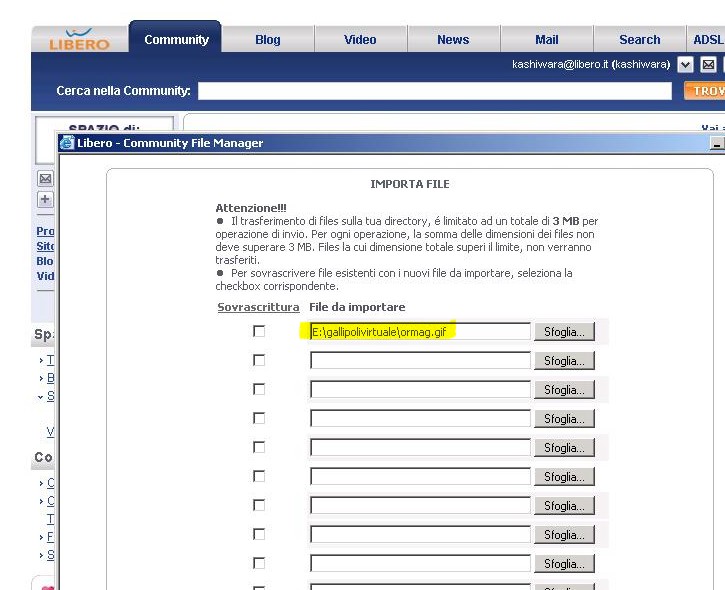
***************************************************
Cliccando sul pulsante "Importa" a fondo pagina, il file verrà caricato sull'account ed inserito insieme a tutti gli altri:
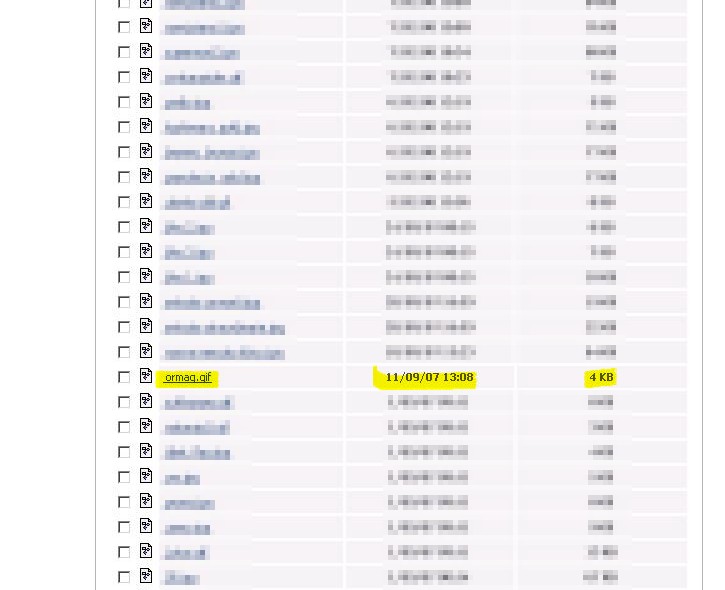
***************************************************
Fatto questo, ritorniamo nella schermata del Forum, quella che si apre quando solitamente postiamo i nostri messaggi; nel momento in cui vogliamo inserire la nostra immagine, facciamo clic sull'icona corrispondente:

***************************************************
Nella finestra "Messaggio" apparirà questo codice:
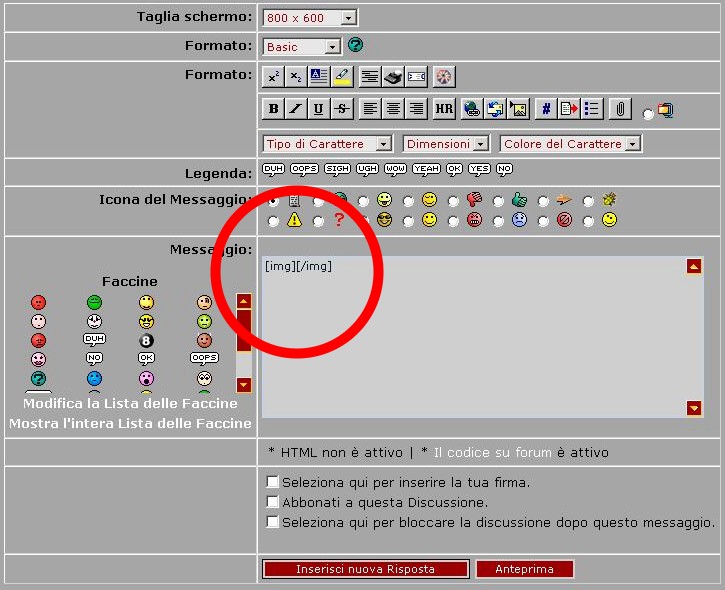
***************************************************
All'interno di quel codice, andrà inserito il link dell'immagine che volgiamo postare. Se lo ricordate a memoria bene, altrimenti procedete in questo modo: ritornate al vostro spazio web (la schermata tipo File Manager) e cliccate sull'immagine che volete postare:
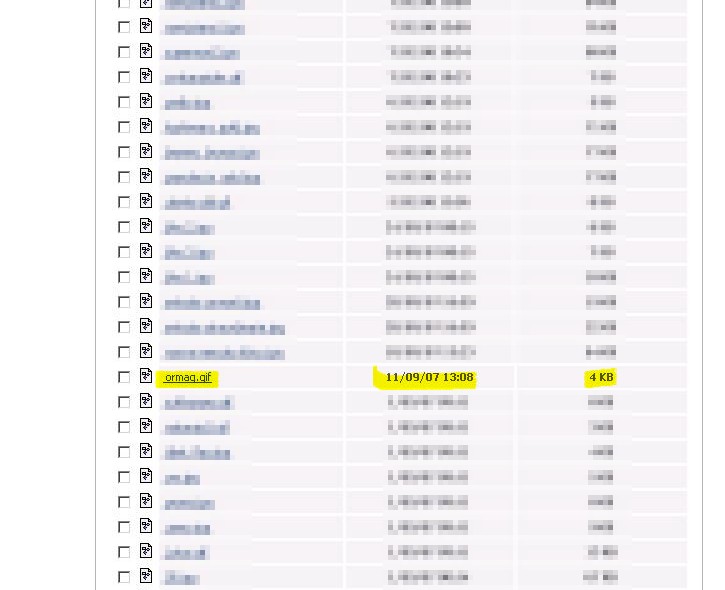
***************************************************
La foto verrà rappresentata nel Browser e a voi non resterà che copiare il link nella clipboard (evidenziate il testo, come in figura e poi cliccate con il tasto destro del mouse e scegliete "copia"):
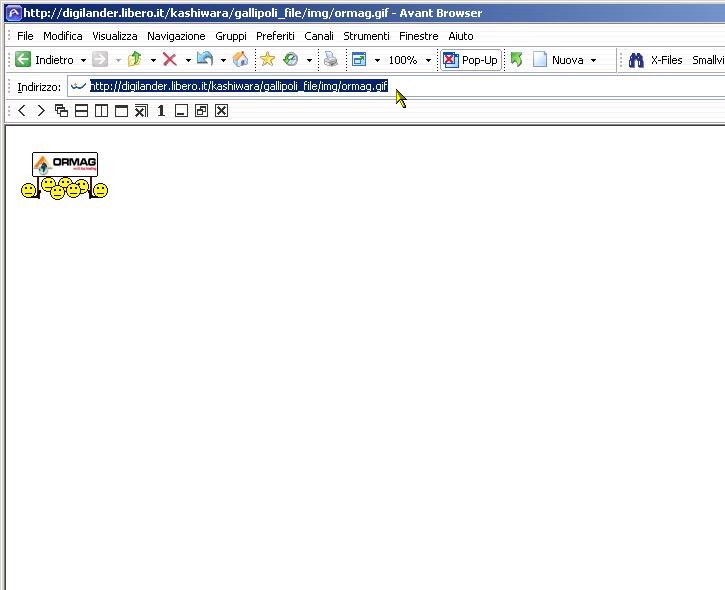
***************************************************
Ora ritornate al vostro post del Forum ed incollate l'indirizzo così:
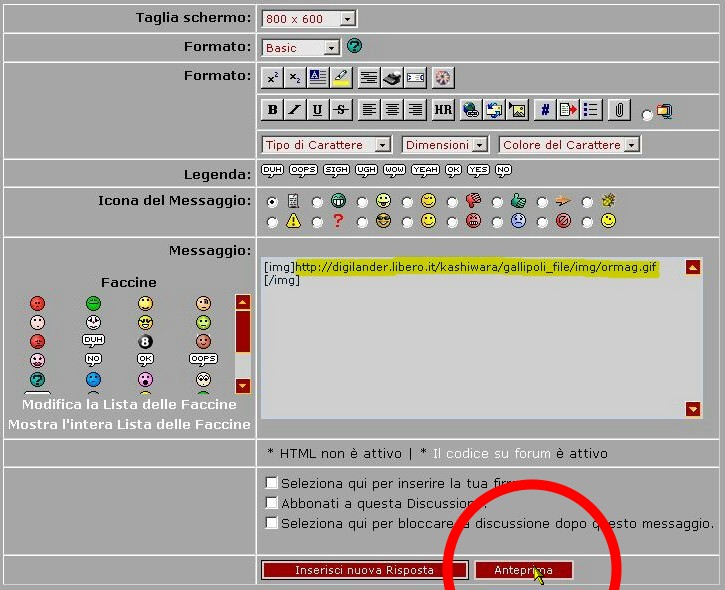
***************************************************
Quando l'indirizzo appare, fate un'anteprima del messaggio per vedere se tutto è OK:
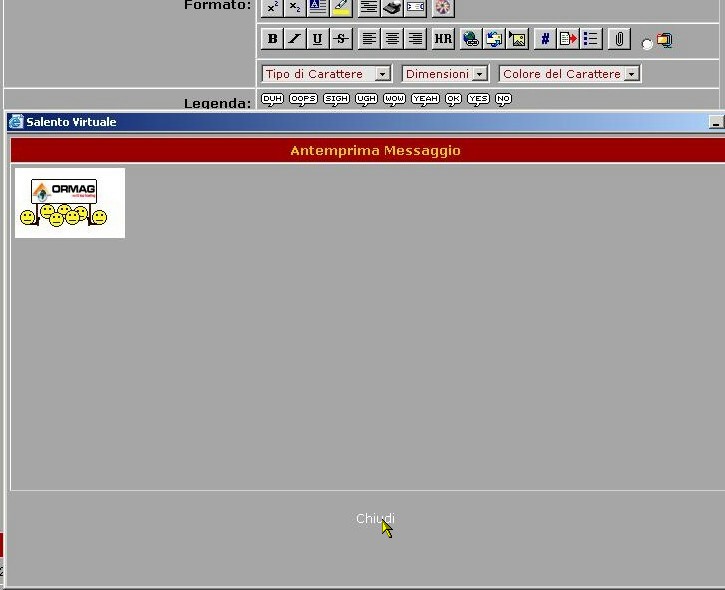
***************************************************
___________________________________________________________
Buon lavoro. 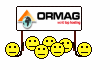
Modificato da - kashiwara on 21/03/2008 11:03:06
 Illustre conforumiano Illustre conforumiano
|
Paese:  Italy ~
Invii: 1804 ~
Membro da: 31/08/2007 ~
UltimaVisita: 03/09/2013 Italy ~
Invii: 1804 ~
Membro da: 31/08/2007 ~
UltimaVisita: 03/09/2013
|
 -> Moderatore
-> Moderatore
|
|
|
|
|
|
|
|
|

